Aankopen uit de App Store verbergen
Als je een app niet in je lijst met aankopen in de App Store wilt zien, kun je deze verbergen. Als je de app opnieuw wilt downloaden, moet je deze eerst zichtbaar maken.
Wat er gebeurt als je een app in je lijst met aankopen verbergt
Wanneer je een app verbergt in je lijst met aankopen, wordt deze niet meer weergegeven in je lijst met aankopen in de App Store. De app wordt nog wel vermeld in je volledige aankoopgeschiedenis in Instellingen. En als je 'Delen met gezin' gebruikt, kunnen gezinsleden de app niet opnieuw downloaden vanuit jouw lijst met gedeelde aankopen.
Als je een app verbergt, wordt deze niet verwijderd van jouw apparaat, van het apparaat van een familielid of van andere apparaten die zijn ingelogd met jouw Apple ID. Als je een app van het beginscherm wilt verwijderen, kun je het beginscherm op je iPhone aanpassen.
Apps verbergen op een iPhone of iPad
Open de App Store-app.
Tik op de of op je foto of initialen bovenaan het scherm.
Tik op 'Aankopen'. Als je 'Delen met gezin' gebruikt, tik je op 'Mijn aankopen'.
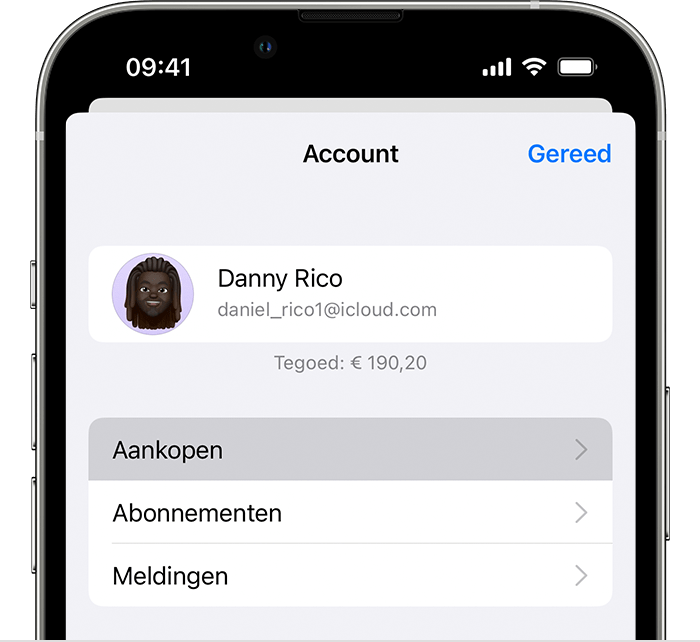
Zoek de gewenste app, veeg op die app naar links en tik op 'Verberg'.
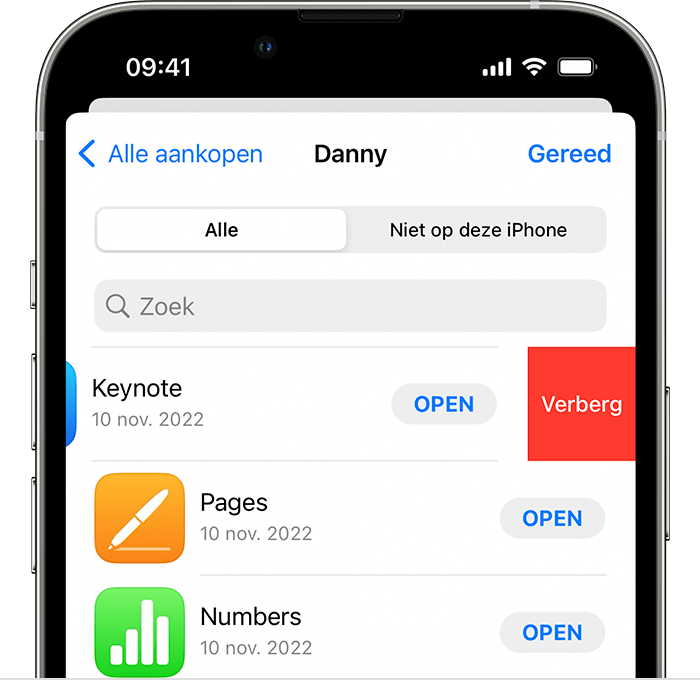
Tik op 'Gereed'.
Apps weer zichtbaar maken op een iPhone of iPad
Als je een app van je iPhone of iPad hebt verwijderd, wordt de app niet automatisch opnieuw weergegeven op je beginscherm wanneer je de app weer zichtbaar maakt. Je moet de app opnieuw downloaden vanuit de App Store. Je hoeft de app niet opnieuw te kopen.
Open de App Store-app.
Tik op de of op je foto of initialen bovenaan het scherm.
Tik op je naam of Apple ID. Je wordt mogelijk gevraagd in te loggen met je Apple ID.
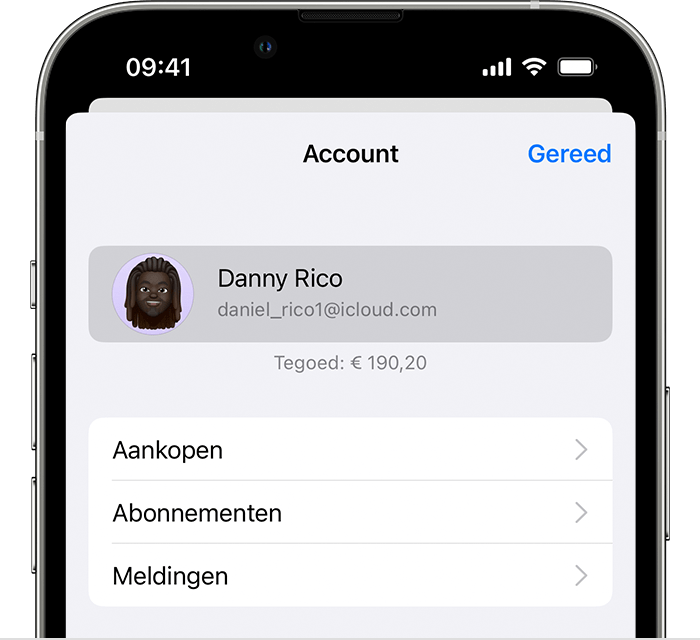
Scrol omlaag en tik op 'Verborgen aankopen'.
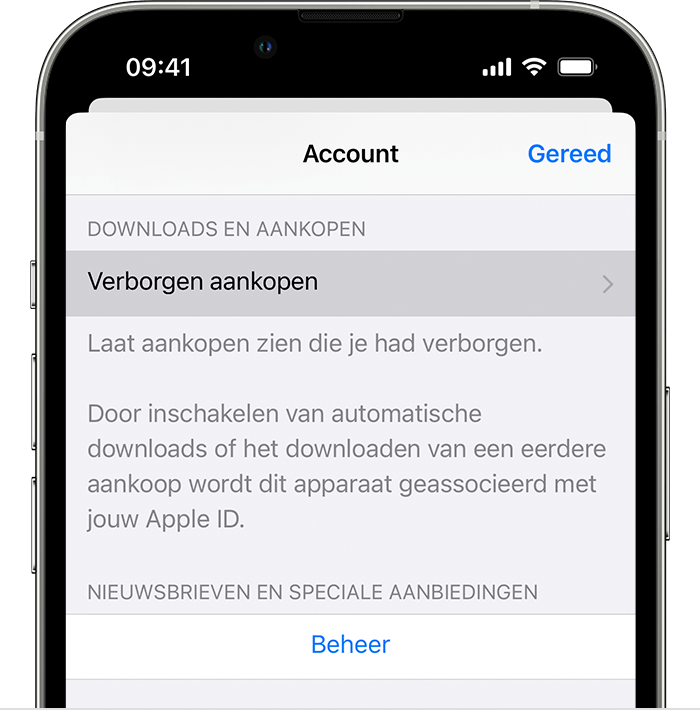
Zoek de gewenste app op en tik op 'Weergeven'.
Je kunt terugkeren naar de App Store door op 'Account' te tikken, en daarna op 'Gereed'.
Zoek de app op en tik vervolgens op de
Apps verbergen op de Mac
Open de App Store op je Mac. Als je nog niet bent ingelogd, klik je op 'Log in' onderaan de navigatiekolom en voer je je Apple ID en wachtwoord in.
Klik op je naam onderaan de navigatiekolom. De gekochte apps verschijnen.
Plaats de cursor op de app en zoek naar de . Klik op de en kies .
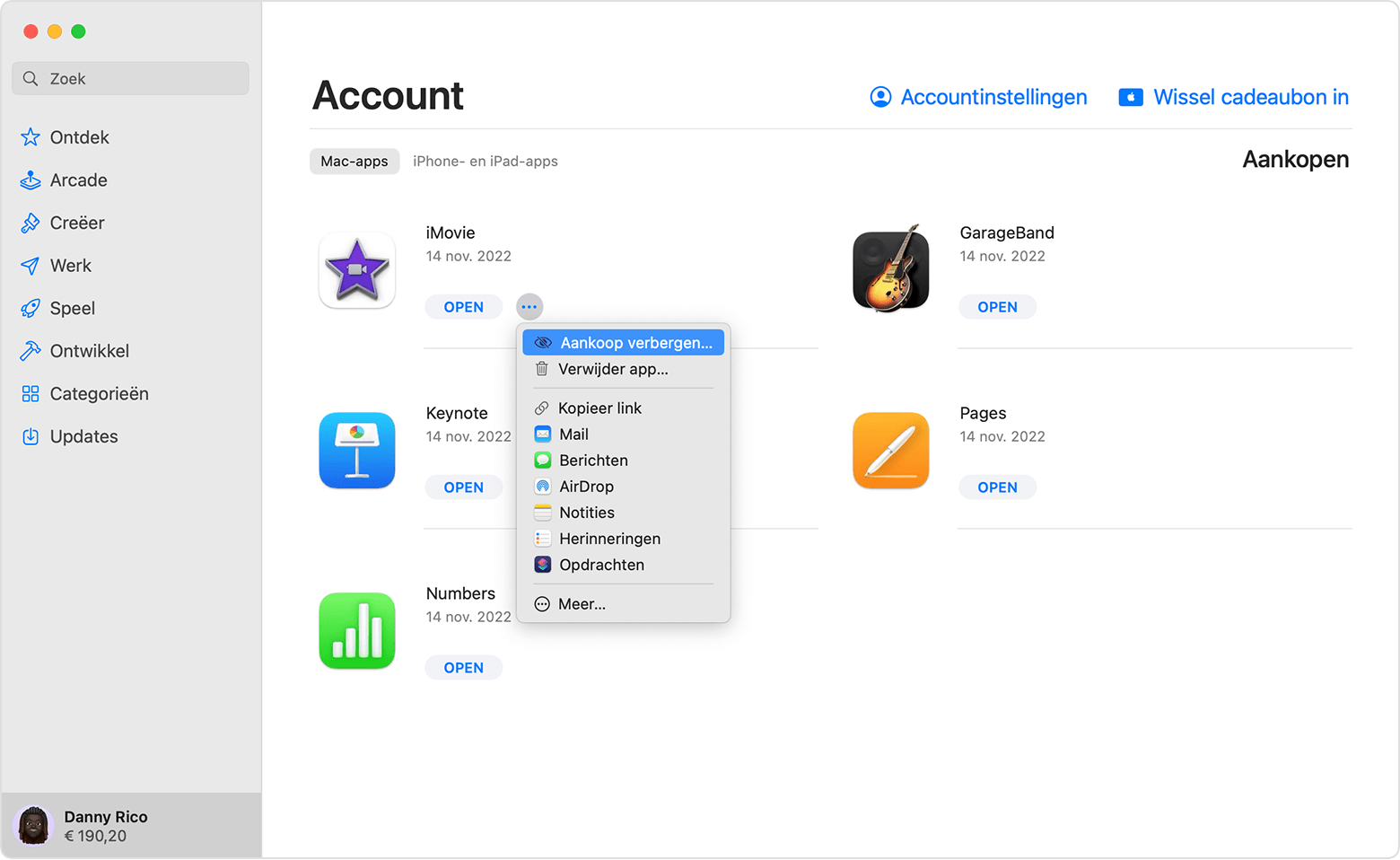
Wanneer je wordt gevraagd of je zeker weet dat je de app wilt verbergen, klik je op 'Verberg aankoop'.
Apps weer zichtbaar maken op de Mac
Open de App Store op je Mac.
Klik op je naam onderaan de navigatiekolom en klik vervolgens op 'Accountinstellingen' of 'Bekijk informatie' bovenaan het scherm. Log in met je Apple ID als je hierom wordt gevraagd.
Scrol naar 'Verborgen items' of 'Verborgen aankopen' en klik vervolgens op 'Beheer'.
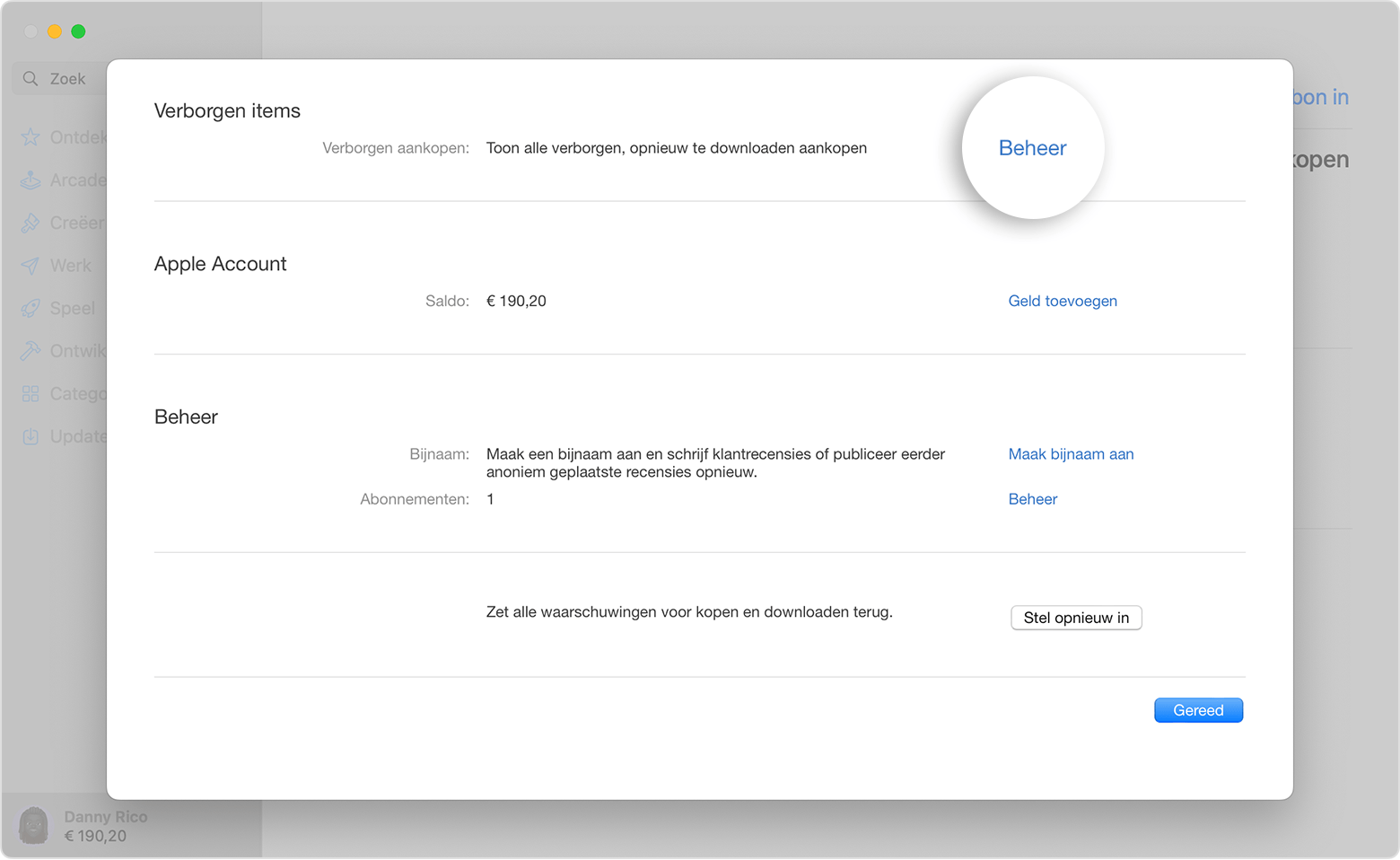
Zoek de app die je weer zichtbaar wilt maken.
Klik op 'Weergeven' en vervolgens op 'Gereed'. De app staat nu weer in je lijst met aankopen. Je kunt de app opnieuw naar je Mac downloaden door op de downloadknop te klikken.
Informatie over producten die niet door Apple zijn gemaakt of externe websites die niet door Apple worden beheerd of getest, wordt verstrekt zonder aanbeveling of goedkeuring. Apple aanvaardt geen aansprakelijkheid wat betreft de keuze, de prestaties of het gebruik van websites of producten van derden. Apple doet geen enkele toezegging met betrekking tot de juistheid of de betrouwbaarheid van websites van derden. Neem contact op met de leverancier voor meer informatie.
